کانفیگ تلفن ویپ سیسکو ۹۹۷۱
دوستان عزیز در بخش قبل ما یک تلفن ۸۹۴۵ را برای شما register کردیم. در این درس کانفیگ عملی تلفنهای ویپ سیسکو تلفن ۹۹۷۱ را یاد می گیرید. در این بخش میخواهیم در رابطه با تلفن ۹۹۷۱ صحبت کنیم که قابلیتهای آن نسبت به تلفن ۸۹۴۵ یک مقدار بیشتر است و البته ماژول تماس تصویری را باید شما به صورت جداگانه برای این تلفن تهیه کنید.
آنچه در این مقاله می خوانید:
اما روی تلفن ۸۹۴۵ امکان video call را به صورت پیش فرض دارد. یعنی دوربین روی خود تلفن نصب است. اما در کل این تلفن یک مقدار قابلیتهای بیشتری را دارد که جلوتر در مورد آن بیشتر صحبت میکنیم. ما میخواهیم این تلفن را روی مرکز تلفن ایزابل register کنیم و تمام تنظیماتی را که قرار است انجام دهیم کاملاً مشابه تلفن ۸۹۴۵ است و حتی میتوان گفت که مشابه تلفن سری ۶۹ هم هست و تفاوتی با هم ندارد.
یعنی شما الان باید بتوانید تمامی تلفنهای ویپ سیسکو را با این آموزشهایی که تا این مرحله دیدید راهاندازی کنید. اگر هم در مورد هر یک از این بخشها برایتان سوالی پیش آمده است یا بخشهای قبلی را کامل مطالعه نکردید باید آنها را مرور کنید.
آمادهسازی فایل
مراحل آمادهسازی فایل و تنظیمات تلفن
به روی تلفن ۹۹۷۱ برویم که میخواهیم آن چهار مرحله کار را برای شما انجام دهیم و پیش نیازها را آماده کنیم و بعد تنظیمات را روی تلفن هم انجام دهیم.
مرحله اول ساخت داخلی بود که مرور بخشهای قبلی هست. روی مرکز تلفن ایزابل داخلی ۴۴۴ را ساختیم و باید فایل این تلفن را ما از روی سایت دانلود کنیم. فایل firmware تلفن ویپ سیسکو ۹۹۷۱ را دانلود میکنیم و باید پوشه مربوط به این تلفن را آماده کنیم.
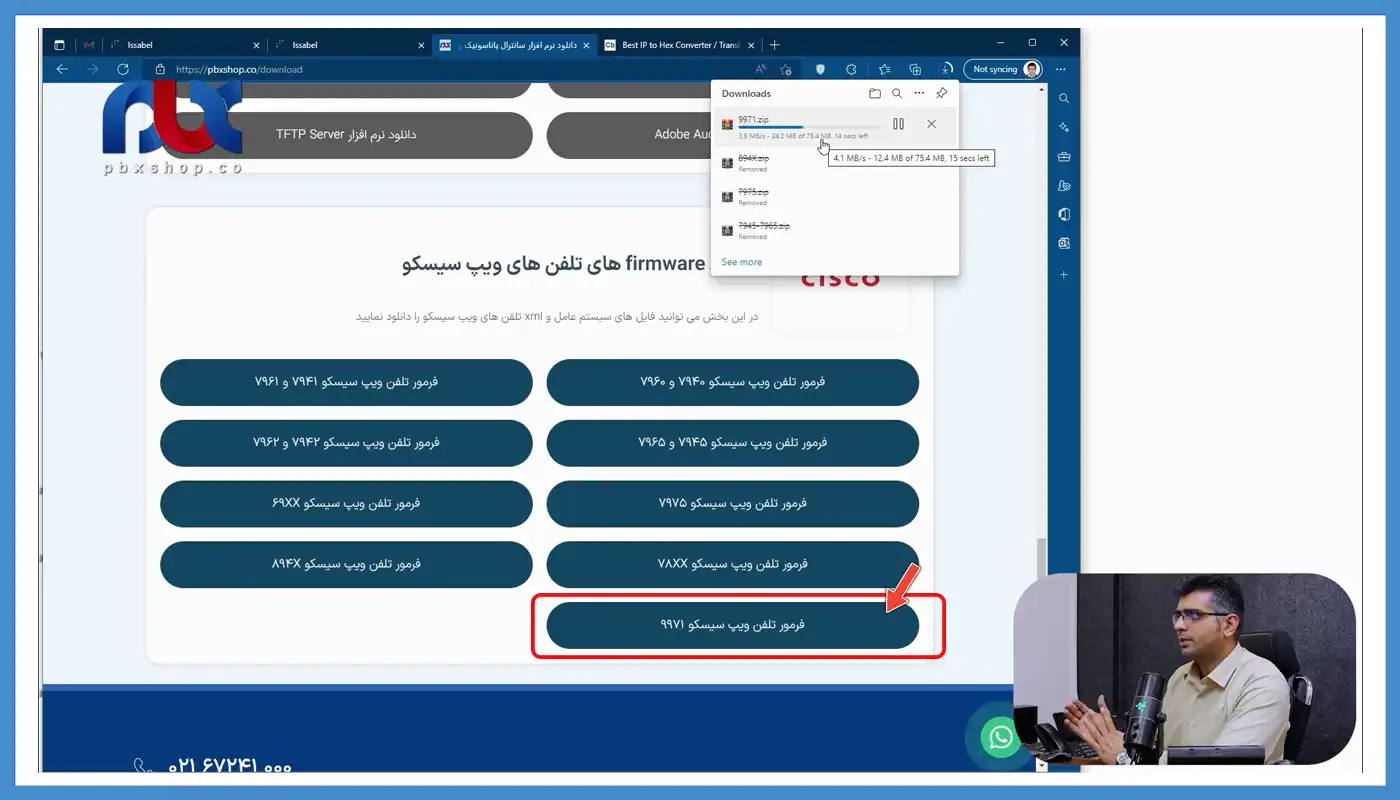
یعنی باید مک تلفن را برداریم و روی SEP قرار دهیم و تنظیمات داخلی را که روی ایزابل ساختیم را روی فایل SEP انجام دهیم. یعنی User و Secret و Sip Server را قرار دهیم. خوب این فایل ۹۹۷۱ هست. این فایل را روی desktop قرار میدهیم و روی آن کلیک میکنیم و گزینه Extract File را میزنیم.
پس ما الان یک پوشه ۹۹۷۱ داریم که داخل آن باز یک پوشه دیگر هم هست. این کل فایلهای ما است که فایلهای loud هم داخل آن است و فایل SEP و فایل Dial Plan هم هست.
اولین کاری که میکنیم وارد فایل SEP میشویم.
تنظیماتی که باید انجام دهیم چیست؟ گفتیم که در قسمت لاین در تگ لاین داخلی ۴۴۴ را برای اینجا تنظیم میکنیم. پس کنترل F را میزنیم یا به صورت دستی هم میتوانیم این کار را یکی یکی انجام دهیم. برای اینکه کار سریعتر پیش برود ما ابتدا کنترل F را میزنیم و بعد در قسمت Replace All شماره ۵۲۴ را با ۴۴۴ Replace All میکنیم.
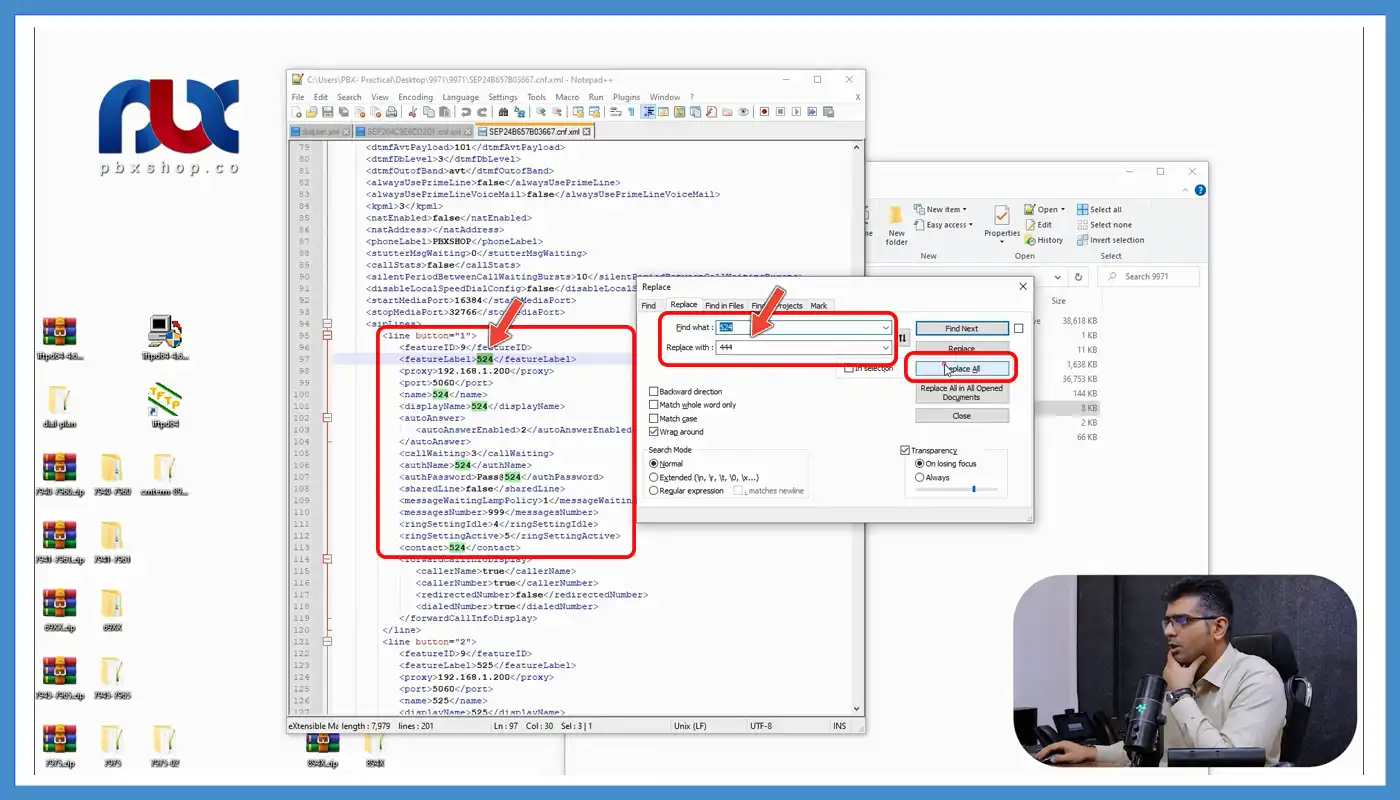
در نهایت در قسمت Authentication Password سکرتی را که روی ایزابل ساختیم را اینجا قرار میدهیم که Admin@444 هست و Proxy هم باید IP مرکز تلفن ایزابل باشد و گفتیم روی سریهای جدید مثل ۹۹۷۱ و ۶۹ و ۸۹ و اینها بیاییم و Process Node Name را هم برابر IP ایزابل قرار دهیم. در نهایت Save را میزنیم و loud را هم چک کنیم که ایرادی نداشته باشد.
البته این تلفن روی Firmware Sip هست. و لود SIP الان روی این تلفن اجرا میشود و شما باید آن را چک کنید که چک کردن این مسئله مهم هست.
اسم Loud Information باید با فایل لودی که اینجا گذاشتیم برابر باشد که در مورد این موضوع هم به اندازه کافی صحبت شده است و چندین بار در مورد این مسئله صحبت شد که گفتیم اسم لودی که اینجا قرار گرفته باید با این یکی باشد که اگر Firmware آن SCCP هست به صورت اتومات وقتی SEP را دریافت میکند لود را از SCCP به SIP تغییر دهد. یا اگر SIP ورژن پایینتر هست به ورژن بالاتر upgrade کند.
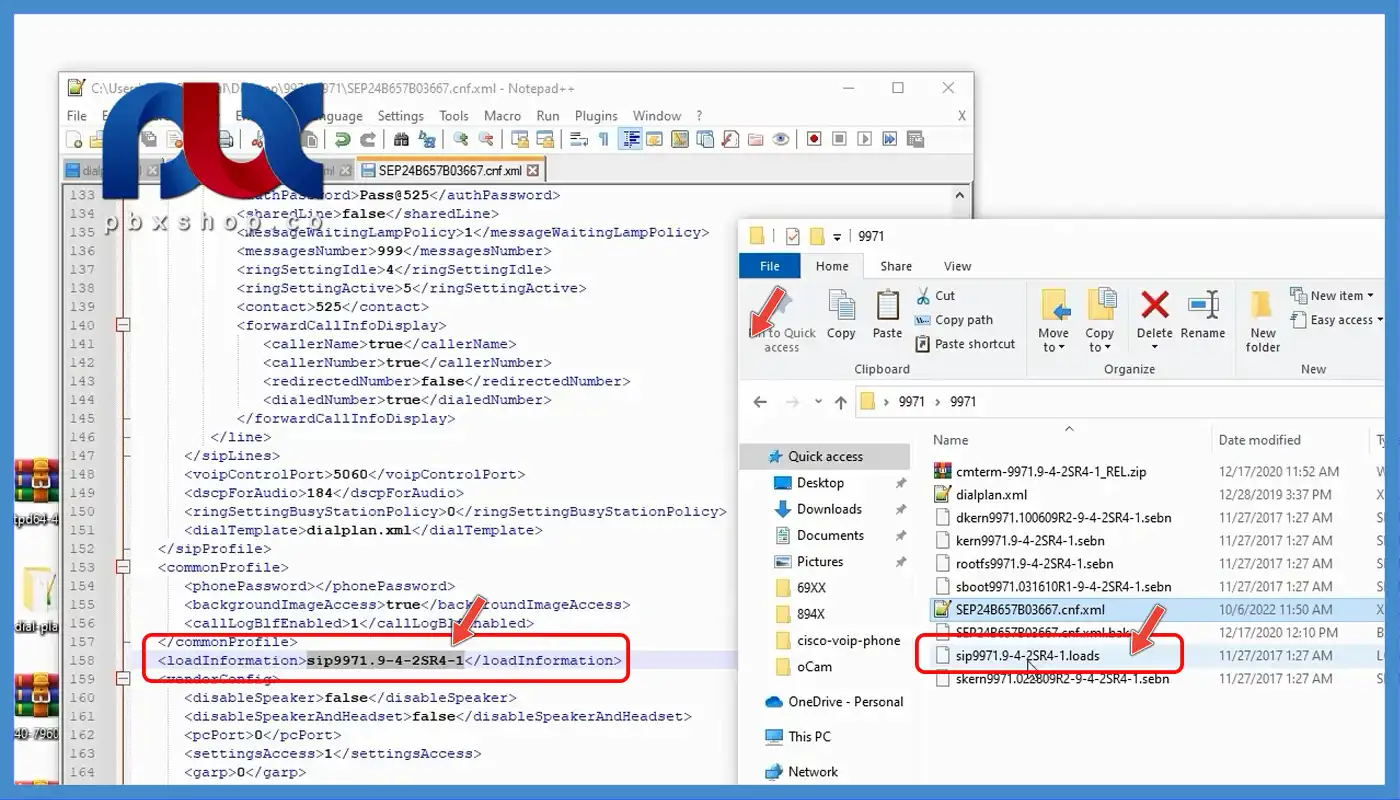
این فایل و Dial Plan ما ok هست. فقط Dial Plan را چک کنیم. اینجا ستاره گذاشته با Time Out 3 گذاشته و ستاره مربع را با Time Out صفر گذاشته که ok هست و Rewrite را هم اینجا گذاشته که گفته شد Rewrite برای چه کاری هست.
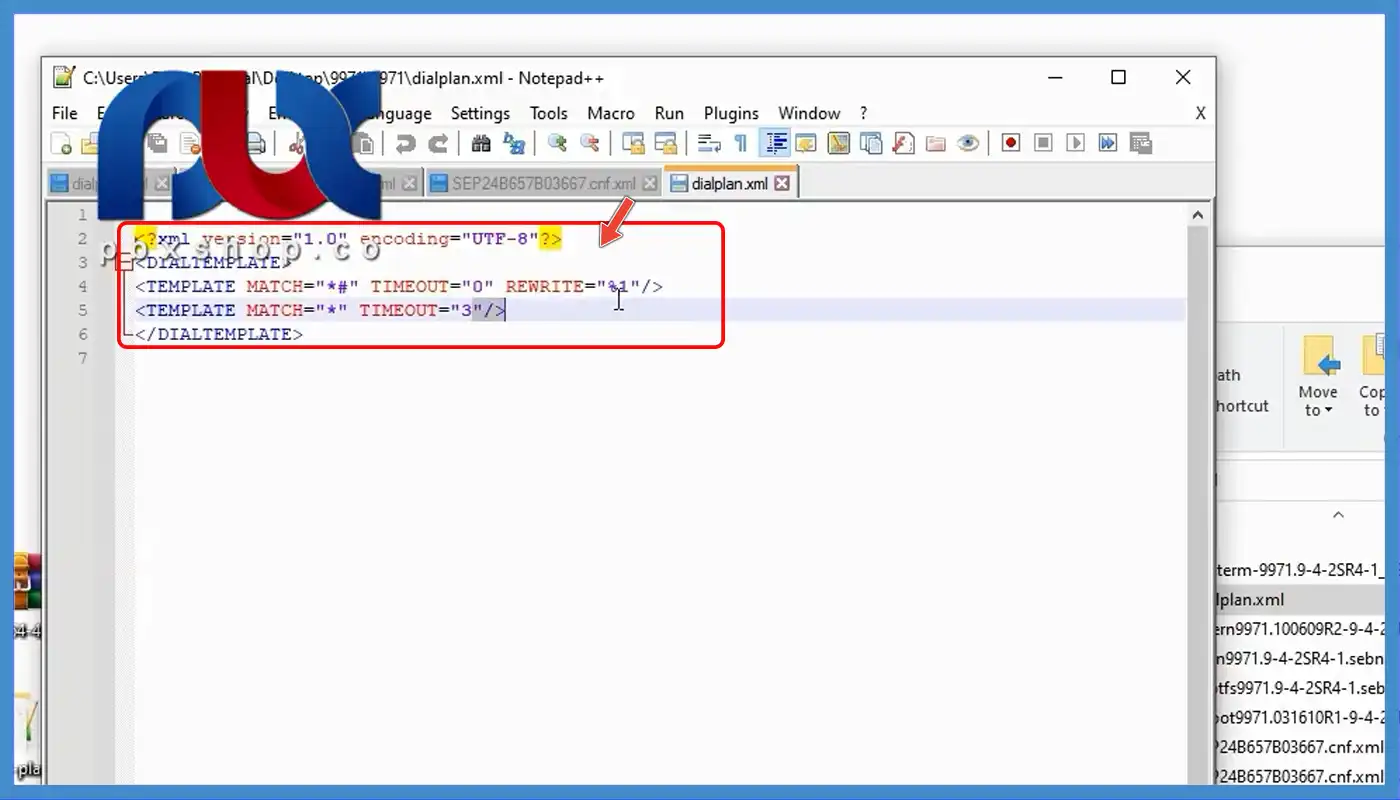
پس این هم از تنظیمات فایل یا پوشه ۹۹۷۱ که آماده است و فقط کافی است که TFTP را ما run کنیم. اما قبل از اینکه ما Directory را به آن بدهیم که سریعاً SEP را دریافت کند. اول دوربین را روی تلفن خود بگذاریم که شما هم ببینید روی LCD چه اتفاقی میافتد بعد تنظیمات را با هم ادامه دهیم.
نکته مهم درباره DHCP Server
فقط یک نکتهای در رابطه با DHCP Server که روی میکروتیک ما راهاندازی کردیم هست که این را هم با هم یک مروری داشته باشیم. گفتیم که در قسمت IP DHCP Server و باید یک Option با اسم دلخواه بسازیم با اسم دلخواه و با کد ۱۵۰ که Value آن هگز IP TFTP Server میشود که همین سیستم ما هست و IP را به Hex تبدیل کردیم و از طریق سایتهای آنلاین میتوان این کار را به راحتی انجام داد.
Option Set هست که باید یک Option Set بسازیم و آپشنی که در بخش قبلی ساختیم را روی آپشن خود Select کنیم. در نهایت روی DHCP قرار بگیریم و به آن بگوییم آپشنی که میخواهیم روی DHCP انتخاب شود کدام مورد هست. این کارهایی هست که ما از قبل انجام دادیم و من فقط خواستم آنها را مرور کنم که به بخشهای قبلی و پیشنیازهای تلفن ویپ سیسکو مربوط است.
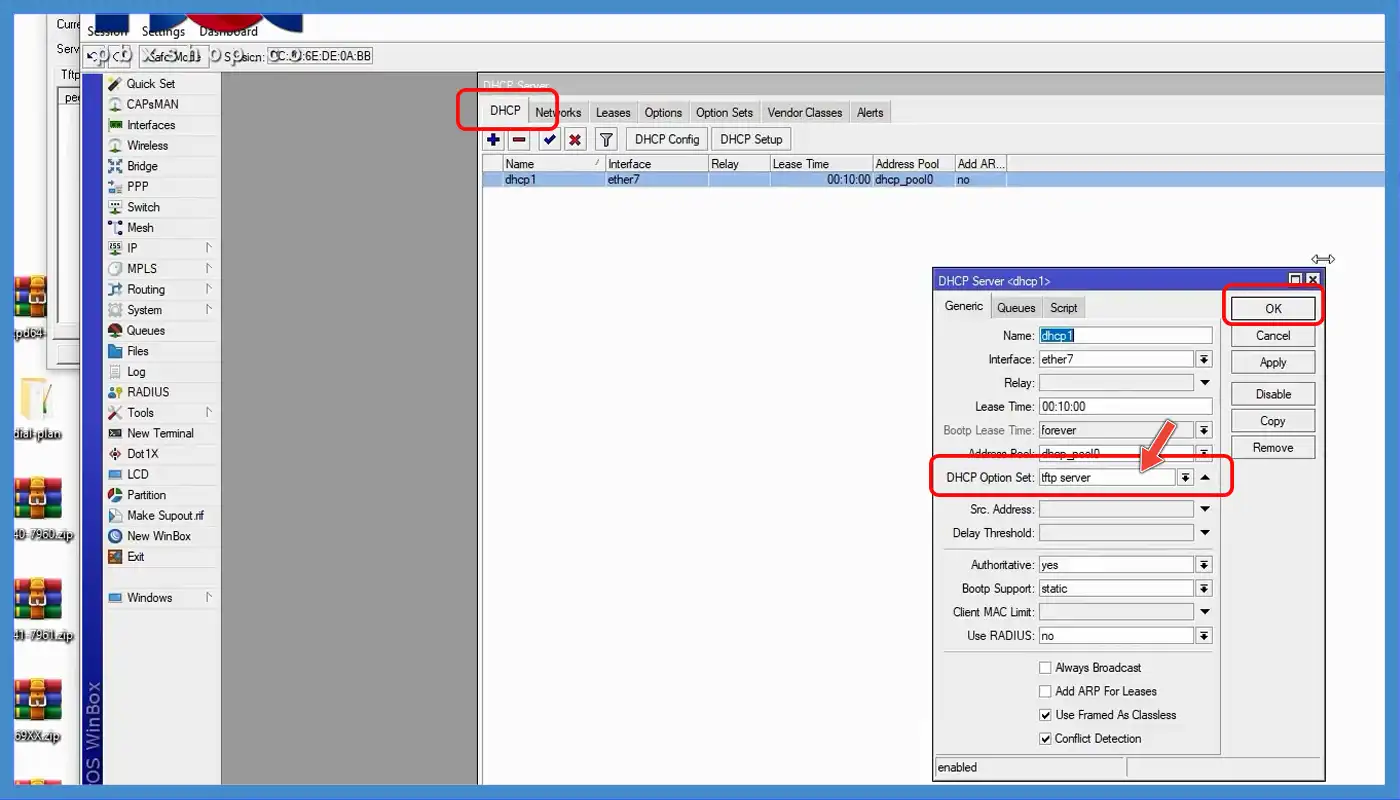
پس الان ما اگر به روی تلفن ۹۹۷۱ برویم باید TFTP Server را ببینیم که روی Network آن تنظیم شده باشد. و اینجا بعد من فایل ۹۹۷۱ را روی Directory روی نرمافزار TFTP انتخاب میکنم و به محض اینکه انتخاب شود فایل SEP را قاعدتاً دریافت میکند. چون فایل SEP را ساختیم و مک تلفن را هم اینجا قرار دادیم. به روی تلفن برویم و تلفن ۹۹۷۱ را register کنیم.
تنظیمات تلفن
دوستان این تلفن ۹۹۷۱ هست که صفحه نمایش بزرگتری را نسبت به تلفن ۸۹۴۵ دارد. و همچنین لمسی هم هست که البته کاربردی نیست. چون که شما نمیتوانید نرمافزار خاصی را روی این تلفن نصب کنید و به همین دلیل صفحه لمسی بودن آن خیلی کاربردی نیست.

اما کلیدهایی را اینجا برای دسترسی سریع به داخلیها با تنظیم BLF دارد که میتواند برای شما کاربردی باشد یا میتواند لاینهای مختلفی را روی این کلیدها تعریف کنید.
در قسمت تنظیمات برویم و در قسمت Phone Information میبینیم که Active Loud ما SIP هست.
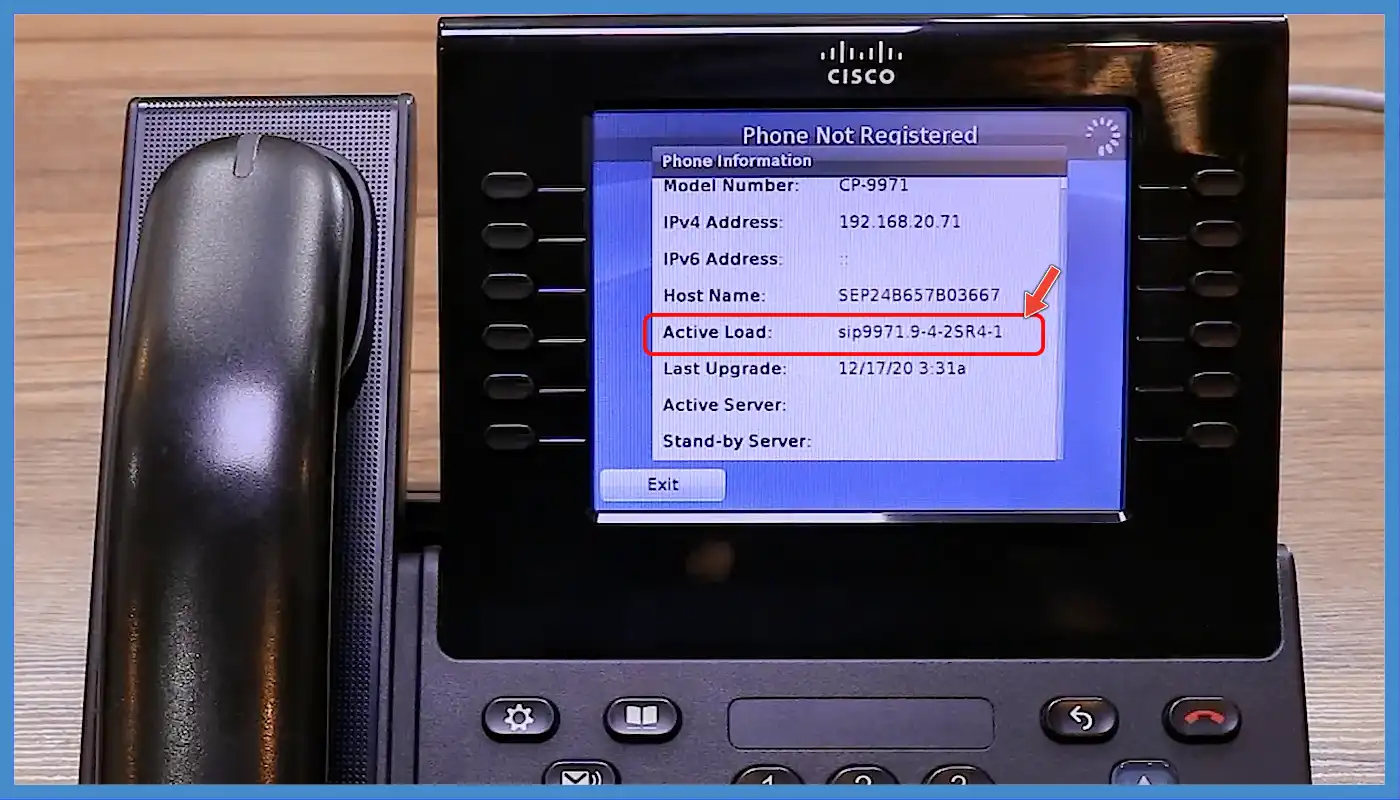
از اینجا بیرون برویم و در قسمت Network Setting در قسمت Administrator Setting و Network Setup و IP Version 4 که IP که گرفته است ۲۰۷۱ است و TFTP Server هم ۲۰.۱۹ هست که این باید قاعدتاً به ۲۰.۱۳ تغییر پیدا کند. الان DHCP Server ما روی حالت No هست و ما DHCP Server را روی حالت Yes میگذاریم که IP را از DHCP Server ما بگیرد. این را Apply میکنم.
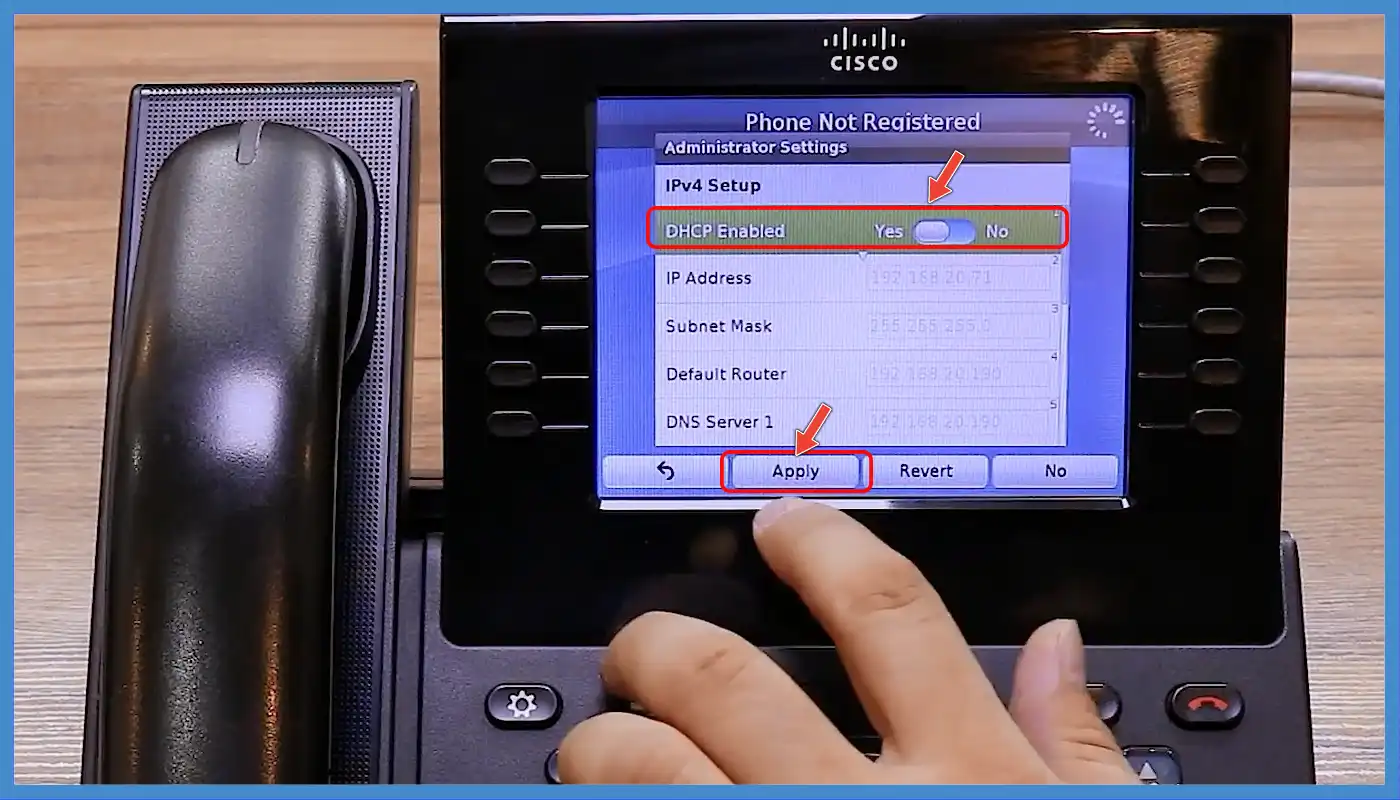
بعد از اینکه IP را بگیرد قطعاً DHCP Server به ۲۰.۱۳ تغییر پیدا میکند که اینجا مشاهده میکنید IP را گرفت و از قبل ما IP را به صورت دستی وارد کرده بودیم. روی DHCP گذاشتیم و TFTP را اینجا مشاهده میکنید که ۲۰.۱۳ هست.
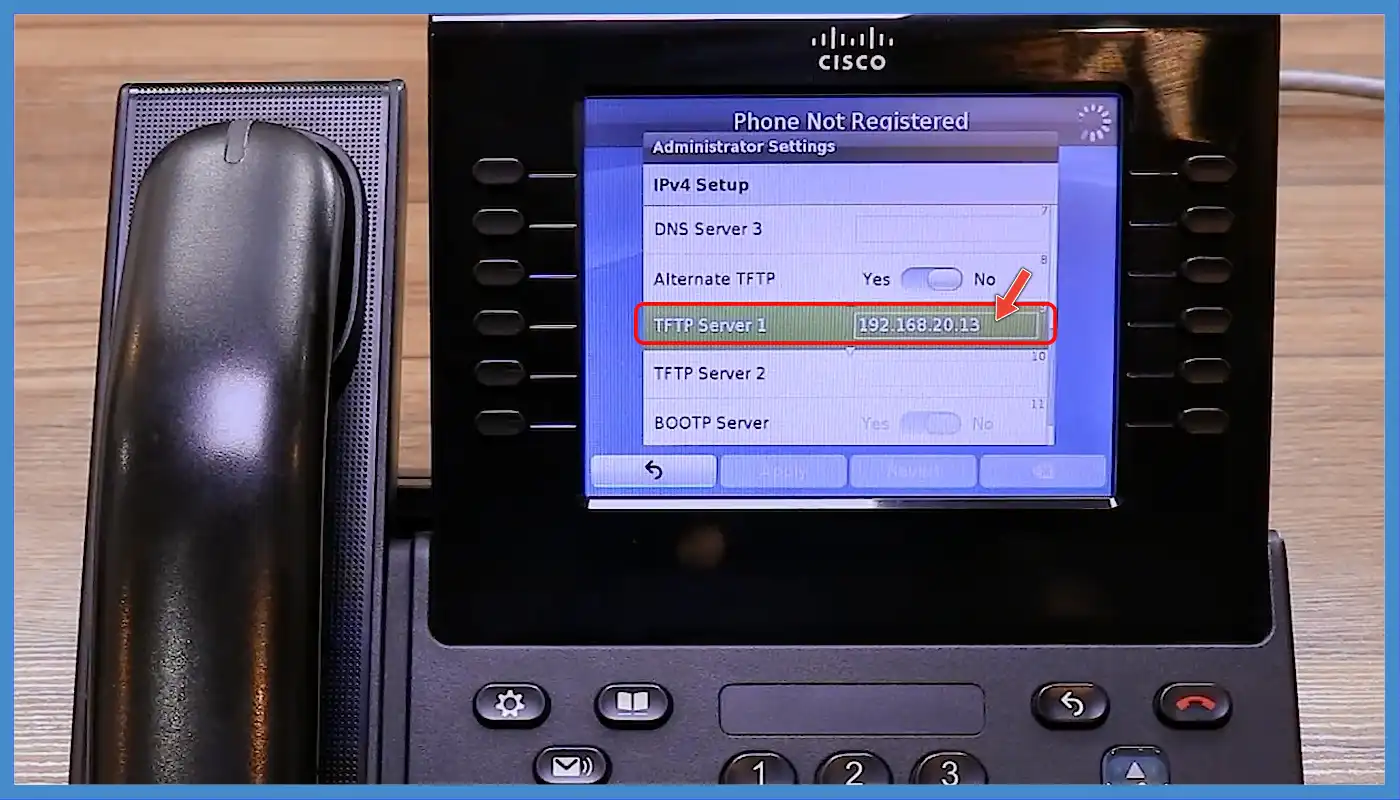
اما به صورت دستی هم میتوان به آن IP داد و با همان روش دستی هم میتوانید TFTP را هم تنظیم کنید که دیگر تنظیمات را روی DHCP انجام ندهید. دلیل آن را هم گفتم که چرا باید این کار را انجام دهید. معمولاً روی تلفنهای نسل قبلی سری ۷۹ ما به مشکل بر می خوریم.
خوب حالا روی سیستم من Directory را مشخص میکنم. برای اینکار Browse را میزنم و روی دسکتاپ فایل ۹۹۷۱ را انتخاب میکنم. که داخل آن یک پوشه دیگر هم هست و آخرین پوشه را OK میکنم.
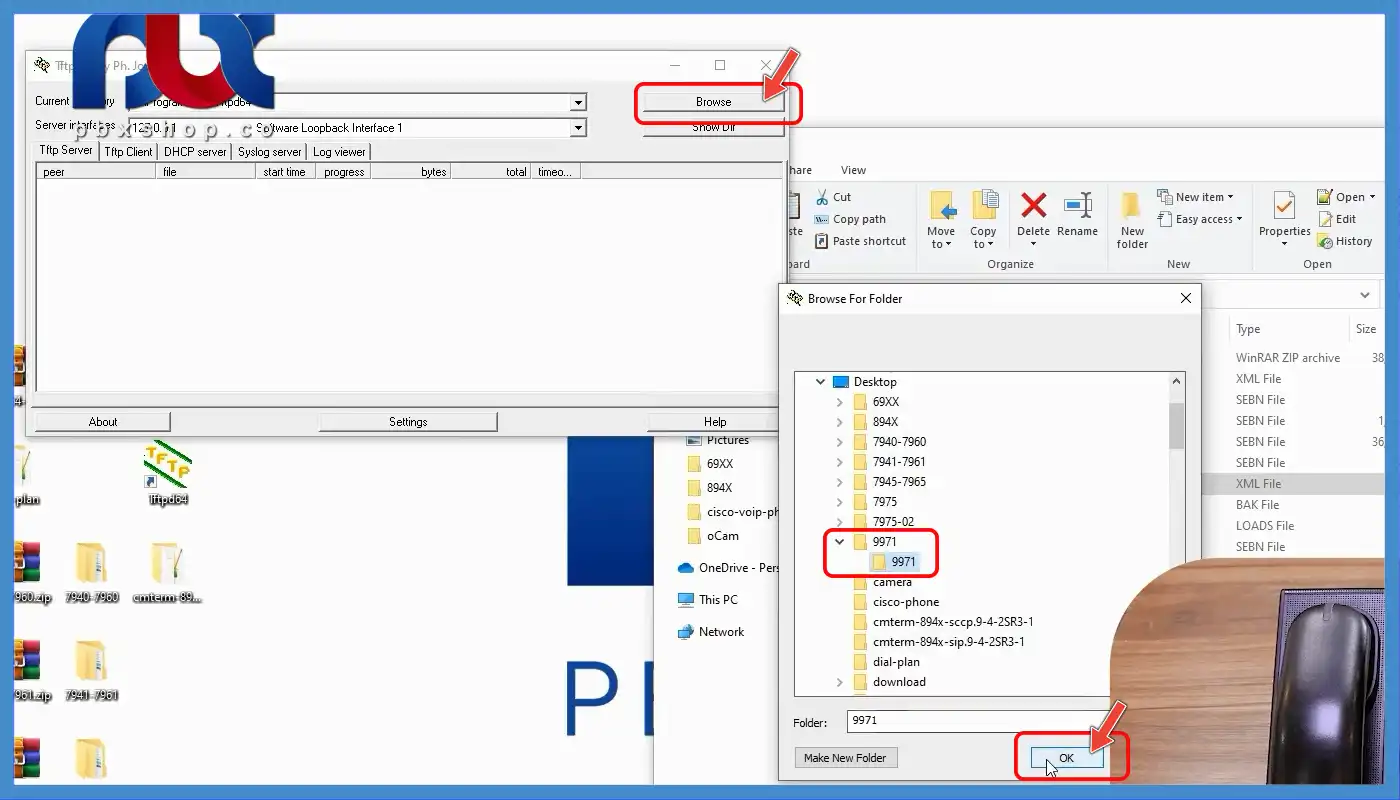
به محض اینکه این را بگذاریم باید فایل SEP را دریافت کند چون دارد به دنبال فایل SEP میگردد و از این فایلها باید برای کانفیگ کردن تلفن استفاده کند. یک مقدار منتظر میمانیم و به روی LOG میرویم و این را CLEAR کنیم. میتوانیم Network تلفن را یک بار reset کنیم. با انجام این کار فایل را سریعتر دریافت میکند.
به روی قسمت Admin Setting میرویم و Reset Setting فقط Network آن را یک بار reset میکنیم.
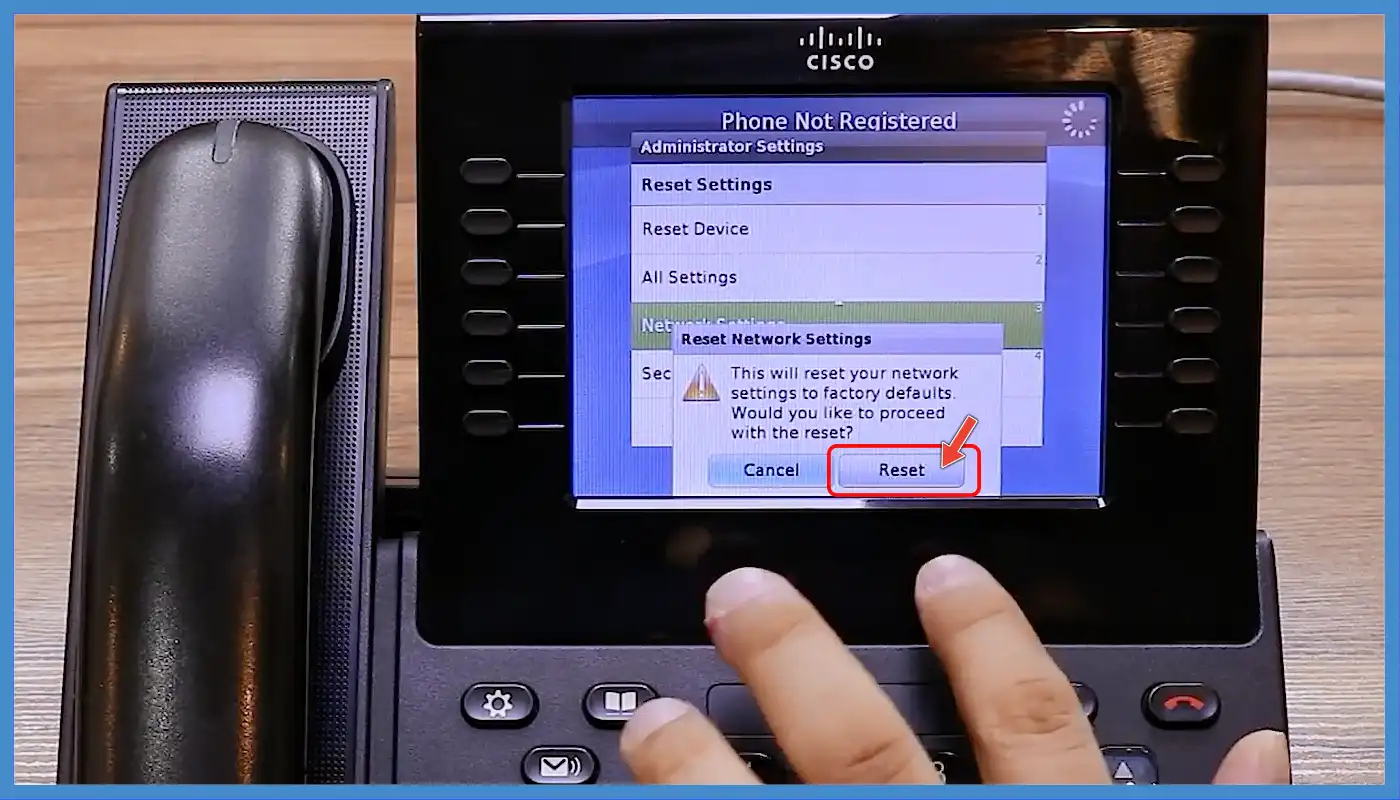
الان فایل را دریافت کرد و کار سریعتر پیش میرود. تلفن ما register شده و البته یک بار register شد و دوباره برگشت. یک بار فایل SEP را بررسی میکنیم که مشکلی نداشته باشد.
ما میتوانیم به جای ۵۲۵ عدد ۳۰۰ را انتخاب کنیم و با ۳۰۰ آن را Replace All کنیم یعنی دو تا داخلی داشته باشیم. البته من این را تغییر دادم و گفتم که ۵۲۵ به ۳۰۰ تغییر پیدا کند و این را Replace All میکنم. ممکن است مشکل از این بوده باشد و password ما Admin@300 هست و این را هم به ۲۰.۲۰۰ تغییر میدهیم. این را هم مجدد save میکنم.
این تلفنی را که اینجا داشتیم و ۳۰۰ بود را باید قاعدتاً غیرفعال کنیم. وارد Account Setting و ۳۰۰ را از حالت Ready به حالت Disable تغییر میدهیم.
حال به روی مرکز تلفن ایزابل میرویم. اینجا من دو تا لاین را برای این تلفن در نظر گرفتم.
یک بار دیگر با هم چک کنیم این ۴۴۴ هست که با Admin@444 هست و ۳۰۰ هم که ok هست و همه چیز مرتب است. فقط پسورد ۳۰۰ را هم باید نگاه کنیم به روی یک مرکز دیگر میخواست register شود و احتمالاً برای آن بود که یک بار register شد و سریع حذفش کرد.
چون با آن IP هیچ مرکزی را نداشتیم. یک بار دیگر در Reset Setting تلفن وارد شویم و Network آن را دوباره reset کنیم و ۲۰.۶۱ آیپی این تلفن را band کرده است و احتمالاً ۲۰.۶۱ همین تلفن باشد. بله ۲۰.۶۱ را band کرده است و احتمالاً ما User و Pass را اشتباه میزنیم.
دوباره چک کنیم. این Admin@300 و یک داخلی ۴۴۴ هم داریم با Admin@444است. خوب حالا به روی فایل SEP برویم. این ۴۴۴ ما ۲۰.۲۰۰ هست و ۴۴۴ Admin@444 و این هم ۳۰۰ هست با Admin@300 خوب تنظیمات ما قاعدتاً درست است اما یک بار band شده است.
از band خارج کنیم و ببینیم که آیا باز هم این اتفاق میافتد.

الان ۴۴۴ رجیستر شده اما ۳۰۰ رجیستر نمیشود. قاعدتاً دوباره band کرده است یا هنوز band نکرده شاید یک مقدار زمان ببرد. باید سه چهار بار request بدهد تا بعد توسط ایزابل band شود. این داخلی یک ایرادی دارد این داخلی را پاک میکنیم. شاید یک ایرادی روی asterisk ما هست.
دوباره ۳۰۰ را میسازیم و به اپراتور پنل میرویم. من مشکلی روی تنظیمات آن نمیبینم و الان هر دو register شدند و مشکل حل شد. آن داخلی ۳۰۰ ظاهراً یک ایرادی داشته و شاید یک روی استریسک ما بوده و یک بار آن را پاک کردم و دوباره ساختم و مشکل حل شد. این مشکل را روی تلفن ۷۹۷۵ هم یک بار داشتیم. الان دو تا اکانت ما register شد.
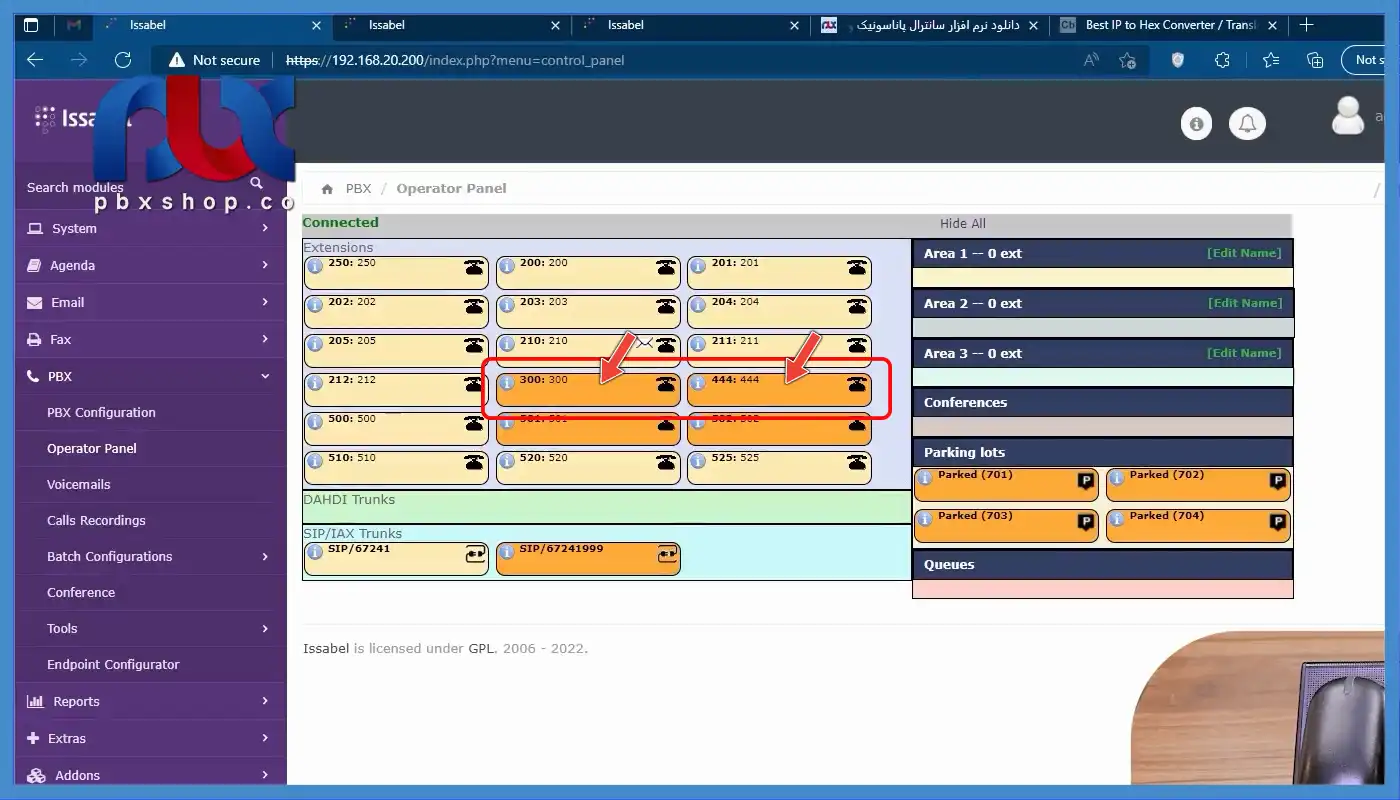
تنها نکتهای که این بخش نسبت به بخش قبلی داشت این بود که ما دو تا اکانت را روی این تلفن register کردیم. که اگر خواستید این کار را انجام دهید خیلی راحت است و مشابه همین line اینجا کل آن را کپی میکنید.
فقط دقت کنید که باید دوباره تنظیمات آن را برای یک line دیگر بگذارید. من اسپیکر را بزنم و ۵۰۲ را شمارهگیری کنم و مربع را بزنم. تلفن ما دارد زنگ میخورد و با ۴۴۴ میتوانم ۳۰۰ را شمارهگیری کنم.
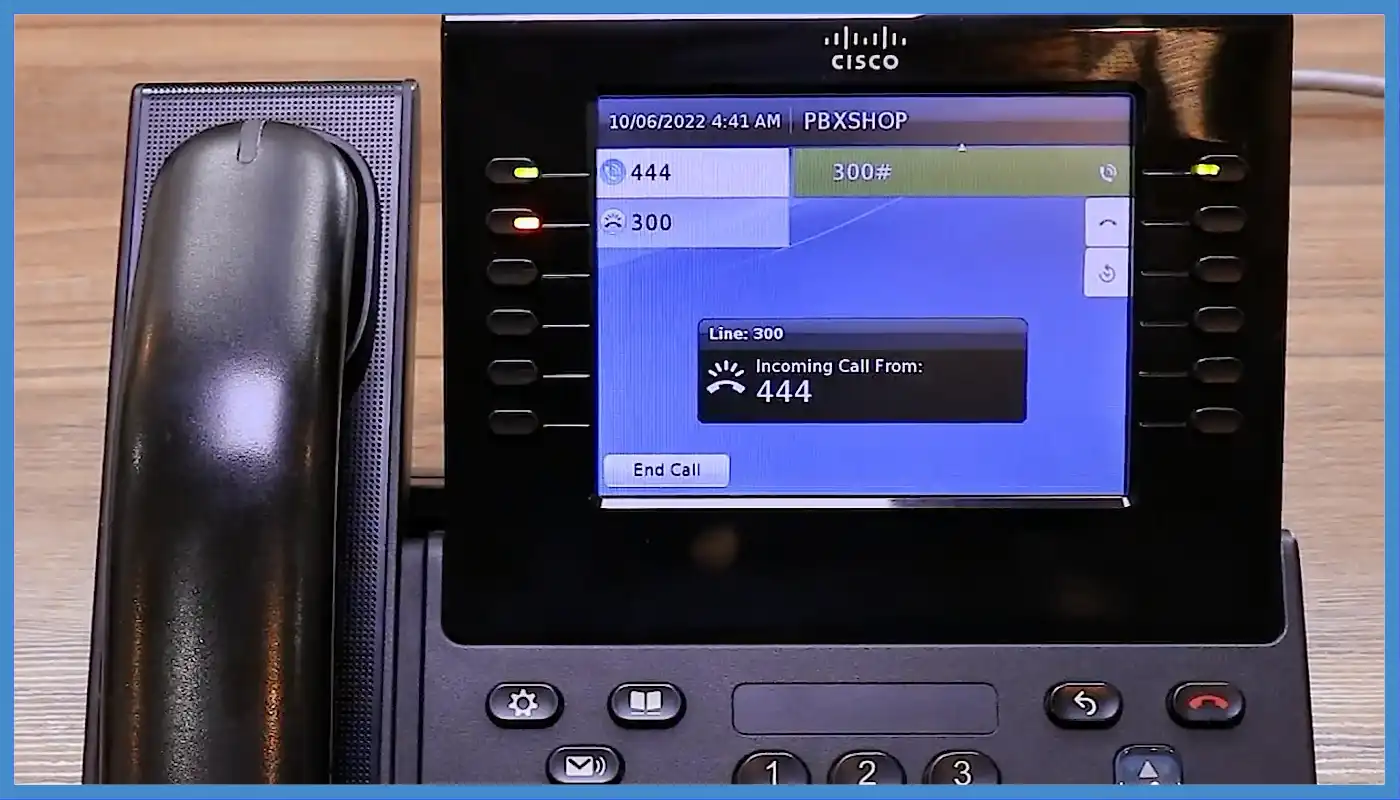
تلفنهای صفحه رنگی مثل تلفن ۷۹۴۵ و ۷۹۷۵ و ۸۹۴۵ و مثل همین تلفن ۹۹۷۱ transfer کردن با این تلفن خیلی راحت است.
چون شما میتوانید روی صفحه نمایش تلفن مشاهده کنید که چه کسی را با چه شمارهای پشت خط نگه داشتید و دارید transfer انجام میدهید یا میخواهید برگردانید و دوباره با آن صحبت کنید. یکی از قابلیتهایی که تلفنها با صفحه نمایش بزرگتر دارند این هست که شما در انتقال تماسها خیلی راحتتر میتوانید مدیریت کنید.
این هم از کانفیگ ۹۹۷۱ که ما دو تا اکانت را بر روی آن register کردیم. به سراغ تلفن بعدی ۷۸۴۱ برویم و این تلفن را برای شما راهاندازی کنیم که هیچ نکته جدیدی را ندارد و مشابه همین بخش است.









اقا دمتون گرم .. تلفن ۹۹۷۱ با این اموزش شما رجیستر کردم خییییییییلی ممنون
ارادتمندیم
موفق باشید
با سلام
این مدل گوشی و دقیقا بر همین اساسی که شما فرمودین کانفیگ کردم متاسفانه بعد از گذشت چند روز گوشی یک طرفه میشه و فقط زنگ میخوره و نمیشه باهاش تماس گرفت
تعداد ده گوشی هم هست که به همین صورته .
سلام و درود
شاید دقایقی از رجیستری خارج می شود، شاید مشکل از شبکه شما باشد
لطفا وضعیت رجیستری را در لحظه ای که تماس خروجی ندارید، چک کنید
معمولا تماس های خروجی به dialplan تلفن مربوط هست، لطفا این را طبق آموزش چک کنید
و حتما نرم افزار tftp server را بعد از کانفیگ نهایی از شبکه خارج کنید یا غیر فعال کنید
سلام
مهندس تلفن رجیستر شد ولی miss call و Phone Book روی تلفن کار نمیکنه میشه راهنمایی کنید .
سلام
واقعیتش این موارد رو بررسی نکردم. اما در کل روی تلفن های سیسکو، مشکلاتی این چنین وجود دارد
شاید راهکاری باشد.